Video プリセットタイプビュー
このトピックの内容
Video プリセットタイプビューに移るには、プリセットタイプバーで Video をタップします。
― または ―
 を押しながら 9 を押してください(プリセットタイプ9 = Video)。
を押しながら 9 を押してください(プリセットタイプ9 = Video)。
このビューは、Smart View と、フィクスチャタイプに依存する Raw Video ビューとに分かれています。
Video プリセットタイプビューは、選択されているフィクスチャが Video アトリビュートを持つ場合にのみ有効です。
Video Effects ビューを開くには、タイトルバーの をタップします。
Smart ビュー
Smart View は、Video プリセットタイプビューの最初のタブです。
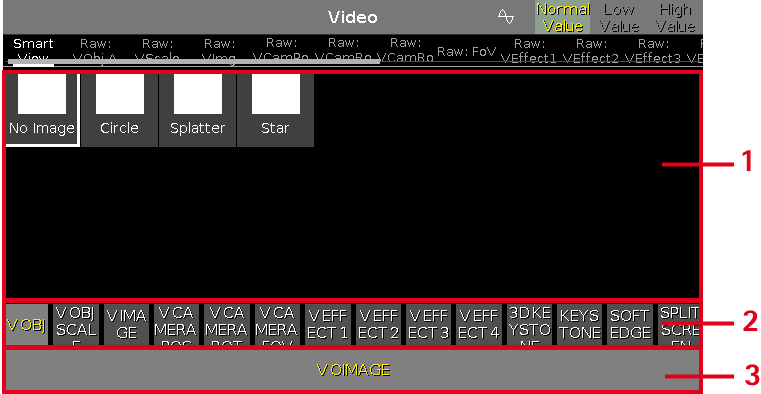
Smart View は、多くのアトリビュートを持つビデオサーバのために最適化されています。
このビューは、以下のエリアに分かれています。
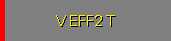
左端に赤いバーが表示されている場合、この値がプログラマからのもので、保存可能であることを示しています。
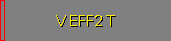
左端に赤枠が表示されている場合、この値がプログラマからのものであることを示しています。
Raw Video ビュー
Raw Video ビューは、Smart View の後にあります。
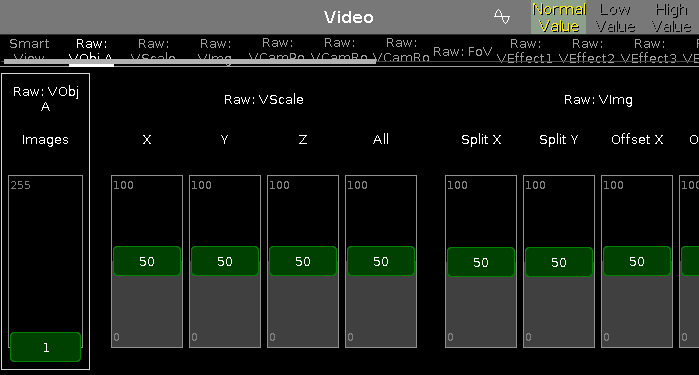
Video スライダーは絶対的に働きます。スライダーをタップすると新たに値が設定され、以前の値は無効になります。
対応するエンコーダは、すでに設定されている Video 値に対して相対的に働きます。
Raw Video ビューでは、選択されているフィクスチャの生の Video 値を、0〜100 の自然な値(Natural Values)で制御できます。
エンコーダバー機能
エンコーダの左上隅には、対応するスライダーが表示されています。
値を選択するには、エンコーダを左右に回します。
エンコーダのスピードを "slow" に切り替えるには、 (Encoder キー)を押します。
(Encoder キー)を押します。
エンコーダのスピードを "ultra slow" に切り替えるには、 キーを押しながら
キーを押しながら  (Encoder キー)を押します。
(Encoder キー)を押します。
電卓ビュー を開くには、エンコーダを押してください。